Khi thực hiện các lệnh trong terminal, thông tin thường được hiển thị trực tiếp trên màn hình để bạn theo dõi ngay lập tức. Tuy nhiên, có những lúc bạn muốn lưu đầu ra dòng lệnh vào một file để xem lại sau hoặc dùng làm dữ liệu cho các công cụ khác.
Dưới đây là hướng dẫn về cách lưu đầu ra của dòng lệnh vào file trên Windows, Mac và Linux, giúp bạn quản lý thông tin một cách hiệu quả.
Cách chuyển hướng đầu ra dòng lệnh sang file
Để lưu đầu ra dòng lệnh, bạn có thể sử dụng hai toán tử cơ bản: > và >>. Mỗi toán tử này có cách thức hoạt động khác nhau, và việc lựa chọn toán tử phù hợp sẽ giúp bạn tránh mất dữ liệu quan trọng.
- Toán tử
>: Dùng để tạo một file mới hoặc ghi đè lên file hiện có. Nếu file đã tồn tại, nội dung cũ sẽ bị thay thế bởi đầu ra mới.
- Toán tử
>>: Cũng tạo một file mới nếu file chưa tồn tại, nhưng nếu file đã có, nó sẽ chỉ thêm đầu ra vào cuối file mà không ghi đè nội dung hiện có.
Để sử dụng chuyển hướng đầu ra, bạn chỉ cần nhập lệnh, sau đó dùng > hoặc >>, rồi cung cấp đường dẫn file mà bạn muốn lưu kết quả. Ví dụ:
ls > /path/to/file
Trong ví dụ trên, lệnh ls sẽ ghi danh sách các file trong thư mục hiện tại vào file chỉ định. Bạn có thể mở file này sau để kiểm tra thông tin.
Kiểm tra đầu ra đã lưu trong file
Sau khi lưu đầu ra dòng lệnh vào file, bạn có thể xem nội dung của file ngay trong terminal mà không cần mở một trình soạn thảo văn bản bên ngoài. Để làm điều này, hãy sử dụng lệnh cat:
cat /path/to/file
Kết quả từ lệnh cat sẽ hiển thị đầu ra của dòng lệnh đã lưu trong file, cho phép bạn xem nhanh mà không cần thoát khỏi terminal.
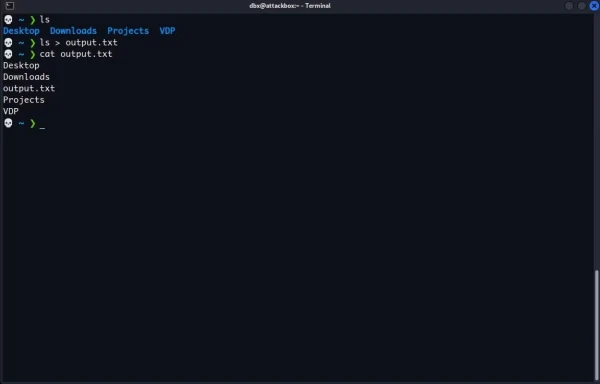
Sử dụng toán tử >> để nối đầu ra
Nếu bạn muốn lưu nhiều đầu ra từ các lệnh khác nhau vào một file duy nhất, toán tử >> là lựa chọn lý tưởng vì nó sẽ không xóa bất kỳ thông tin nào đã có trong file mà chỉ thêm vào cuối.
Ví dụ, để ghi thêm thông tin hệ thống vào file hiện có, bạn có thể sử dụng:
uname -a >> /path/to/file
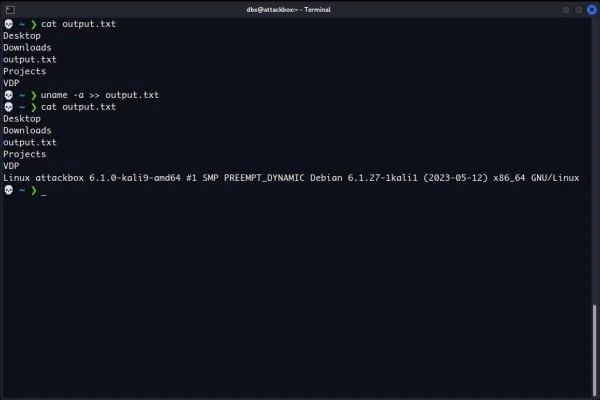
ver >> C:\path\to\file.txt
Cách này rất tiện lợi khi bạn muốn theo dõi lịch sử nhiều lệnh trong cùng một file mà không lo mất dữ liệu trước đó.
Xuất đầu ra đến màn hình và đồng thời lưu vào file
Nếu bạn muốn vừa xem đầu ra trên màn hình vừa lưu đầu ra dòng lệnh vào file, lệnh tee sẽ giúp bạn thực hiện điều này. Lệnh tee nhận đầu ra từ một lệnh qua toán tử pipe (|), sau đó lưu vào file và hiển thị cùng lúc trên màn hình.
Ví dụ:
ls | tee /path/to/output.txt
Lệnh này sẽ hiển thị danh sách file trong thư mục hiện tại trên màn hình và lưu đồng thời vào output.txt.
Để nối đầu ra vào file thay vì ghi đè, bạn thêm tùy chọn -a trước đường dẫn file:
uname -a | tee -a /path/to/output.txt
Flag -a đảm bảo rằng đầu ra được thêm vào cuối file thay vì ghi đè lên nội dung trước đó. Sau đó, bạn có thể dùng cat để kiểm tra nội dung file đã lưu.
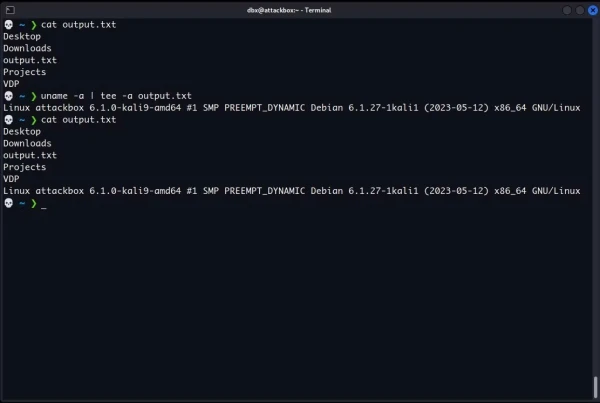
Kết luận
Dù bạn dùng Windows, Mac hay Linux, việc lưu đầu ra dòng lệnh vào file sẽ giúp bạn ghi nhận kết quả một cách linh hoạt và hiệu quả hơn. Những phương pháp trên giúp bạn lưu trữ, quản lý thông tin dễ dàng và tận dụng đầu ra từ terminal cho các mục đích phân tích hoặc ghi chép chi tiết.